Aktivace produktu
Pomocí této úlohy vzdáleně aktivujete produkt ESET nainstalovaný na koncovém zařízení.
Novou klientskou úlohu můžete vytvořit jedním z následujících způsobů:
•Klikněte na Úlohy > Nová > ![]() Klientská úloha.
Klientská úloha.
•Klikněte na Úlohy, vyberte si požadovaný typ úlohy, klikněte na Nová > ![]() Klientská úloha.
Klientská úloha.
•V sekci Počítače klikněte na požadované zařízení a vyberte ![]() Úlohy >
Úlohy > ![]() Nová úloha.
Nová úloha.
Obecné
V této části zadejte obecné informace o vytvářené úloze, jako je název a volitelně popis. Pro přiřazení štítku klikněte na možnost Vybrat štítky.
V rozbalovacím menu Úloha si vyberte typ úlohy, kterou chcete vytvořit a konfigurovat. Pokud jste typ úlohy definovali před kliknutím na tlačítko Nová, její typ již bude předvybrán. Na základě typu úlohy se mění možnosti její konfigurace a chování (viz seznam klientských úloh).
Nastavení
Možnosti aktivace produktu – Po kliknutí si ze seznamu vyberte licenci, která se použije pro aktivaci produktu instalovaného na cílové zařízení. Licence se použije k aktivaci produktu ESET, který je nainstalovaný na cílovém zařízení. V seznamu dostupných licencí nejsou zobrazené vypršelé (neplatné) a nadužívané licence (ve stavu Chyby nebo Neaktuální).
Souhrn
Zkontrolujte, zda parametry klientské úlohy vyhovují vašim potřebám a klikněte na tlačítko Dokončit. Klientská úloha se vytvoří a zobrazí se malé dialogové okno:
•Po kliknutí na tlačítko Vytvořit podmínku spuštění (doporučujeme) můžete rovnou definovat cíl (počítač nebo skupinu), nad kterým chcete klientskou úlohu spustit.
•Pokud kliknete Zavřít, můžete vytvořit Podmínku spuštění později - klikněte na instanci klientské úlohy a z rozbalovacího menu vyberte možnost ![]() Spustit na.
Spustit na.
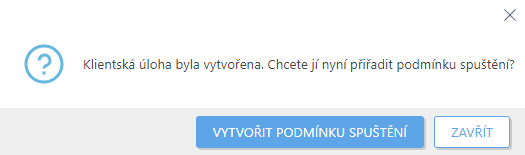
U každé úlohy je v sekci Úlohy se zobrazuje její průběh, ikona stavu a podrobnosti.